Google Meet转录:こえもじ+AI最佳实践!
2025年9月27日



Google Meet是Google提供的一款用于网络会议(视频通话)的工具。
在使用Google Meet进行网络会议时,很多人都希望能够将会议内容进行文字转录。
然而,Google Meet本身不具备文字转录功能,因此无法直接将会议内容转换为文本。
但别担心!
通过使用Google Chrome扩展程序“こえもじ”,您可以将Google Meet的网络会议和视频通话内容进行文字转录!
本文将介绍如何使用“こえもじ”对Google Meet进行文字转录,并推荐一些优秀的AI文字转录工具。
借助AI,文字转录变得人人都能轻松完成。
您是否想尝试使用Google Meet、“こえもじ”以及我们推荐的AI文字转录工具,便捷地进行文字转录呢?
【免费】推荐用于会议文字转录的AI文字转录服务
对于会议纪要的文字转录,强烈推荐使用『Mr. Transcription』!
『Mr. Transcription』是一款推荐用于会议纪要以及录音转文字的AI文字转录服务。
只需上传录音文件,AI即可自动将其转换为文本。
您只需将iPhone或Android手机录音备忘录中的文件从此页面上传,任何人都可以轻松进行文字转录。
『Mr. Transcription』使用的语音识别AI性能卓越,仅需10分钟即可完成文字转录。
由于是上传文件进行处理的服务,因此不会出现实时文字转录中常见的误识别问题。
使用Mr. Transcription自动生成会议纪要

『Mr. Transcription』具备会议纪要生成功能!
将语音转录后,只需点击“生成会议纪要”按钮,短短几秒钟即可完成会议纪要。
会议纪要文件可以Word格式下载。
由于可以一次性完成文字转录和会议纪要生成,因此会议结束后,您可以非常顺畅地制作会议纪要。
无需繁琐扩展程序!免费AI文字转录服务
Google Meet本身无法进行文字转录,因此需要安装名为“こえもじ”的扩展程序才能进行文字转录。
相比之下,『Mr. Transcription』无需繁琐的扩展程序。
而且,『Mr. Transcription』可以免费使用!
3分钟以内的文件无需注册或登录即可免费进行文字转录,您可以立即将语音转换为文本。
如果您正在寻找会议纪要或其他文字转录工具,不妨先试试『Mr. Transcription』?
如何在Google Meet中进行语音转录?
Google提供的网络会议(视频通话)服务Google Meet。
Google Meet是否可以进行语音转录呢?
结论是,无法直接进行文字转录,因此需要使用名为“こえもじ”的扩展程序。
什么是Google Meet?

Google Meet是Google提供的一项服务,像ZOOM一样可以进行网络会议(视频通话)。
其特点是可以使用Google账号登录。
如果您使用Gmail或Android手机,可以使用您的账号进行网络会议。
此外,Google Meet也可以通过手机应用使用。
Google Meet具备字幕生成功能

Google Meet具备将发言内容转录为字幕的功能。
在Google Meet的网络会议(视频通话)中开启字幕后,字幕会像这样显示在屏幕下方。
Google Meet不具备文字转录功能
Google Meet的字幕生成功能很遗憾不具备保存功能。
由于无法保存,因此无法直接将显示的字幕以会议纪要的形式保留下来。
但是,通过使用扩展程序“こえもじ”,可以将Google Meet中说出的内容进行文字转录并保存。
使用扩展程序“こえもじ”可进行文字转录

“こえもじ”是一个将Google Meet字幕内容作为聊天消息发送的扩展程序。
Google Meet除了视频通话外,还具备文本聊天功能。
安装“こえもじ”后,可以利用聊天功能,为Google Meet添加保存字幕内容的功能。
如何使用“こえもじ”对Google Meet进行文字转录
那么,如何使用“こえもじ”对Google Meet的网络会议或视频通话进行文字转录呢?
本文将介绍如何在Windows或Mac电脑的Google Chrome浏览器中安装“こえもじ”以及文字转录方法。
1. 在Google Chrome中安装“こえもじ”
首先,在Google Chrome中安装“こえもじ”。
通过此链接打开Chrome网上应用店的“こえもじ”页面。

点击“添加到Chrome”。

点击后会显示确认窗口,点击“添加扩展程序”。

显示“こえもじ”已添加到Chrome。

至此,“こえもじ”已安装到Google Chrome。
2. 设置“こえもじ”使其可用
设置“こえもじ”以使其在Google Meet中可用。
点击Google Chrome右上角的扩展程序图标(拼图块形状的图标)。

点击图标后,会显示已安装的扩展程序列表。
从列表中点击“こえもじ”。

点击“こえもじ”后,会显示“こえもじ”的设置界面。
设置界面非常简洁。

- 滚动聊天
- 发送字幕
检查这两个选项是否已勾选。
如果未勾选,请确保两者都处于勾选状态。
至此,您已完成设置,准备使用“こえもじ”对Google Meet网络会议(视频通话)进行文字转录。
3. 在Google Meet中开始会议
安装“こえもじ”后,在Google Meet中开始网络会议。
打开Google Meet首页。

打开首页后,点击“新建会议”。

从显示的菜单中点击“立即开始会议”,即可在Google Meet中开始网络会议。

※如果被其他人邀请,也可以通过邀请链接加入会议。
这样,就会显示网络会议界面。

4. 打开麦克风
会议开始后,打开麦克风。
点击麦克风图标可以切换麦克风的开启和关闭(静音)。

麦克风开启后,屏幕上方会显示“麦克风:开”。

5. 打开字幕
准备就绪后,打开Google Meet的字幕功能。
要打开字幕功能,请点击屏幕下方的“CC”图标。

这样,字幕就开启了。
Google Meet的字幕开启后,它会识别语音内容,并在屏幕下方实时显示字幕。

6. 将字幕语言设置为中文
首次使用Google Meet的字幕功能时,需要将语言设置从英语更改为中文。
要设置语言,首先点击“更多选项”(垂直排列的三个点图标)。

打开选项后,点击“设置”。

打开设置界面后,点击“字幕”。
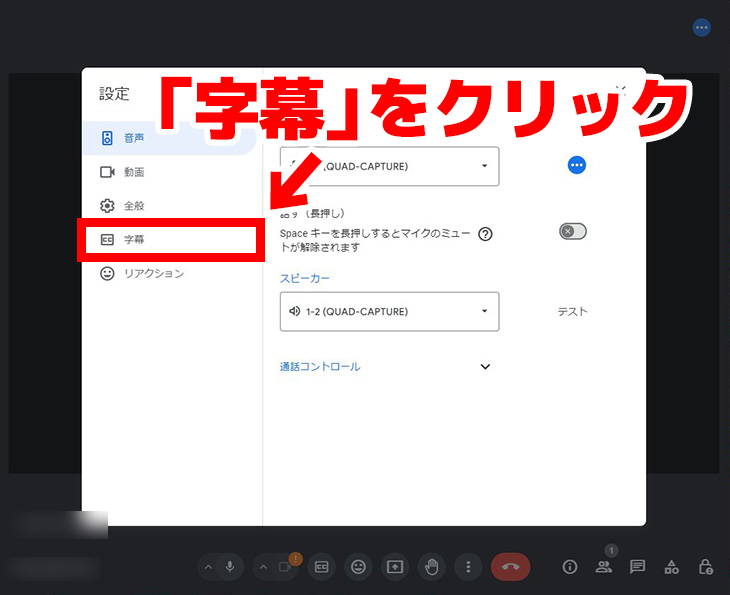
字幕设置界面已打开。
如您所见,首次使用Google Meet的字幕功能时,语言默认为英语。
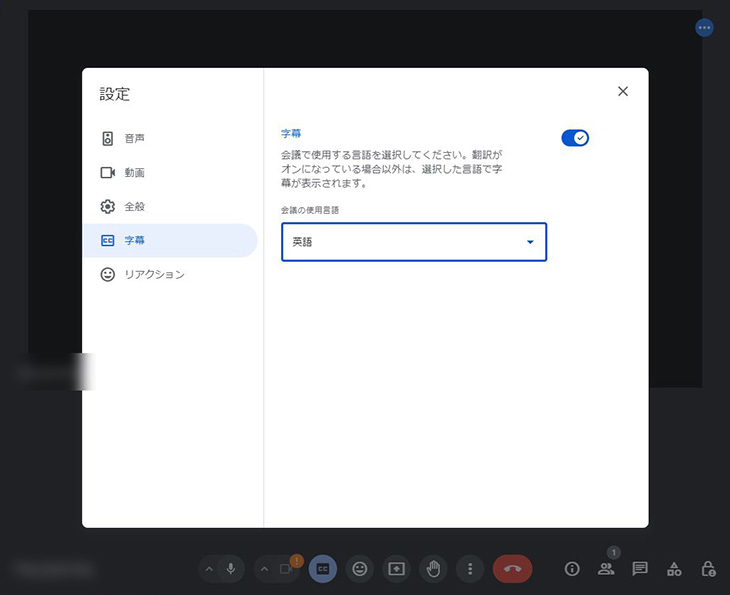
■ 人工智能转录服务“转录先生”
“Mr. Transcription”是一种在线转录工具,可以从零初始成本和每月 1,000 日元(*提供免费版本)开始使用。
- 支持音频、视频、图片等20多种文件格式
- 可从 PC 和智能手机使用
- 支持医疗、IT、长期护理等技术术语
- 支持创建字幕文件和扬声器分离
- 支持英语、汉语、日语、韩语、德语、法语、意大利语等约100种语言转录。
要使用它,只需从站点上传音频文件。转录文本在几秒钟到几十分钟内可用。
如果您转录最多 10 分钟,您就可以免费使用它,所以请尝试一次。
Email: mojiokoshi3.com@gmail.com
音频/视频/图像转录的转录。这是一种任何人都可以免费使用而无需安装的转录服务。







